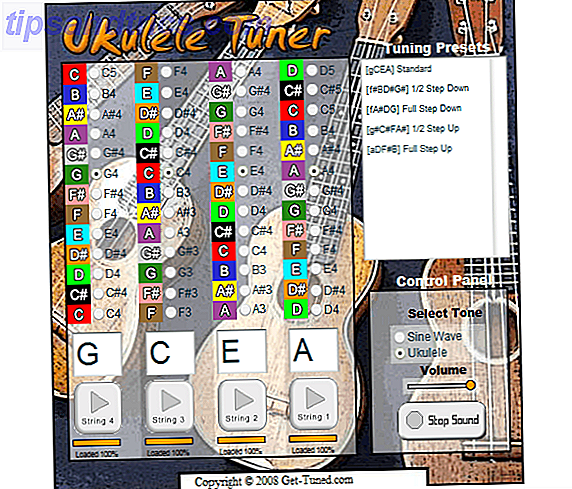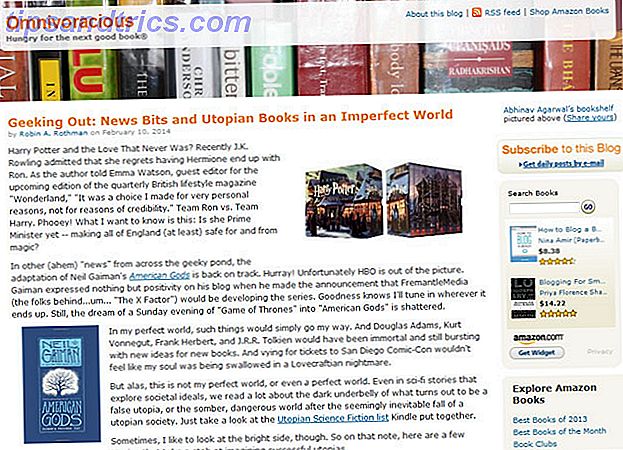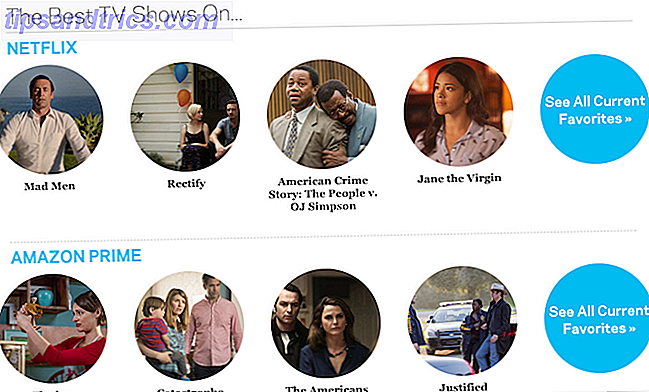O registro do Windows é uma das partes mais mal compreendidas do sistema operacional Windows. Compreender e usar ferramentas apropriadas para gerenciá-lo pode fazer a diferença em ter um computador que funcione bem.
Seja qual for a versão do Windows que você está usando, o registro continua sendo uma peça central de como o software “conecta-se” ao sistema operacional. Por muitos anos, tem sido a arma secreta para muitos técnicos de TI. É um lugar onde, se você sabe o que está fazendo, você pode aumentar o desempenho do seu PC Top 5 Freeware Registry Cleaners que melhoram o desempenho do PC Limpadores de registro Freeware Top 5 que melhoram o desempenho do PC Limpar o registro raramente irá melhorar o desempenho do Windows e é arriscado. Ainda muitos juram por limpadores de registro. Você também? Pelo menos use uma dessas ferramentas porque elas são as mais seguras que você encontrará. Consulte Mais informação . Claro, se você não sabe o que está fazendo, você pode não ver nenhum aumento no desempenho. Usando o Registry Cleaner: Será que isso realmente faz a diferença? Usando o Registry Cleaner: Isso realmente faz a diferença? Anúncios para limpadores de registro estão em toda a web. Há uma indústria inteira lá fora, convencida de usuários de computador inexperientes que seu registro precisa ser corrigido, e que, por dez pagamentos fáceis de US $ 29, 95, seu ... Leia mais ou você pode realmente causar a temida tela azul da morte 4 dicas para ajudá-lo Corrigir o erro de tela azul do Windows 4 Dicas para ajudar a corrigir o erro de tela azul do Windows Leia mais.
Não se preocupe, você não precisa ser um guru do PC para obter os benefícios dos ajustes do registro. Várias ferramentas podem simplificar o registro e ajudá-lo a localizar e reparar quaisquer problemas que possam estar causando problemas para o seu computador.
Princípios Básicos do Registro do Windows
O gerenciamento do registro do Windows no Windows 7, no Windows 8 ou no Windows 10 se resume a usar a ferramenta interna do Regedit. O lançamento do Regedit funciona da mesma forma em todas as versões do Windows. Você pode procurá-lo (é onde as versões do Windows são um pouco diferentes) ou você pode pressionar a tecla Windows + R para abrir a caixa de diálogo Executar, digite regedit e clique em OK ou pressione Enter .
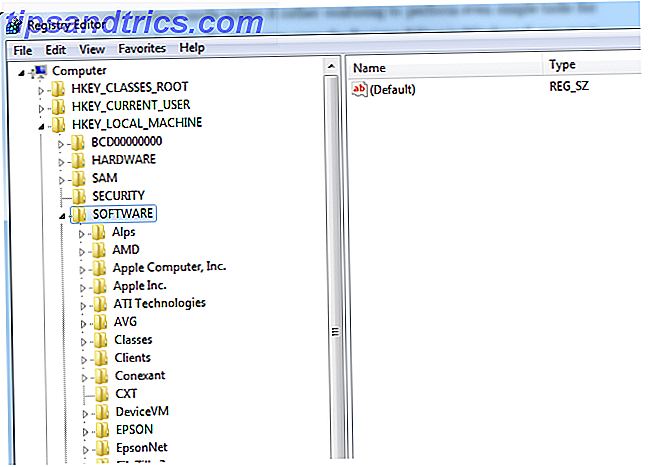
Imagine o registro do Windows como o “Gerente de Projeto” para o Windows. Ele gerencia elementos personalizados de todos os softwares instalados no sistema, como o que os usuários podem ou não fazer quando conectados a um aplicativo. Isso é especialmente útil quando você está investigando por que o próprio Windows está se comportando de forma inesperada. Muitas vezes, o segredo está no interior do registro, onde algumas chaves aleatórias do registro foram editadas - às vezes por um vírus - e estão causando o tipo de problema que você está vendo.
Um dos exemplos mais completos do uso do registro - completo com uma lista de hacks realmente legais - é o recente artigo de Chris Hoffman, explicando como funciona o registro do Windows. O que é o Editor do Registro do Windows e como eu o uso? [MakeUseOf explica] O que é o Editor do Registro do Windows e como eu o uso? [MakeUseOf Explains] O registro do Windows pode ser assustador à primeira vista. É um lugar onde os usuários avançados podem alterar uma ampla variedade de configurações que não são expostas em outros lugares. Se você está procurando como alterar algo em ... Leia Mais.
Você vai querer ser muito cuidadoso sempre que tentar personalizar o registro da maneira descrita por Chris - ou usando qualquer uma das ferramentas descritas abaixo. No entanto, usando uma das ferramentas abaixo, o monitoramento ou a personalização do registro do Windows fica um pouco mais fácil, especialmente para usuários iniciantes em configurações de registro.
Monitore as mudanças do registro com o recuo
A grande coisa sobre o registro do Windows é que é uma maneira muito poderosa para afetar todo o sistema operacional. Essa é também sua fraqueza final. Tudo o que é preciso é um pequeno “ajuste” em uma entrada importante no registro, e isso pode alterar completamente o desempenho do sistema operacional.
É por isso que o Regshot, um utilitário de comparação de registro de código aberto, chega ao topo dessa lista de ferramentas de registro.

Regshot permite que você tire um instantâneo de todo o registro quando souber que seu computador está operando com a máxima eficiência. Isso pode ser feito logo após a verificação de vírus 4 Precisão dos Scanners de Vírus Livre Comparada 4 Precisão dos Scanners de Vírus Livre Comparada Leia Mais, ou quando você atualizou o Windows com os últimos patches da Microsoft 3 Motivos pelos quais você deve estar executando a última segurança do Windows Atualizações e atualizações 3 Razões pelas quais você deve executar os patches e atualizações de segurança mais recentes do Windows O código que compõe o sistema operacional Windows contém lacunas de loop de segurança, erros, incompatibilidades ou elementos de software desatualizados. Em suma, o Windows não é perfeito, todos nós sabemos disso. Patches de segurança e atualizações corrigem as vulnerabilidades ... Leia Mais. Ele tem a vantagem adicional de tirar um instantâneo de diretórios importantes (como o diretório principal do Windows), para que você possa compará-lo mais tarde para ver se também foram feitas alterações nele.
Uma vez que você tenha salvado o arquivo “1st shot”, a qualquer momento você pode rodar o utilitário novamente, clicar no botão “2nd shot”, e então executar a função “Compare” para ver quaisquer mudanças. Você pode realmente testar isso depois de instalar um novo software no seu computador. Este utilitário mostrará todas as alterações no registro e no diretório do Windows que foram feitas.
Examine o registro com o comando reg
Uma ferramenta de linha de comando muito útil incorporada ao Windows é o comando “Reg”. Inicie a janela de comando (por meio de Pesquisar ou Acessórios ou pressione a tecla Windows + R, digite cmd e pressione Enter ), e você pode usar essa ferramenta rápida e eficaz para consultar os valores das chaves de registro, adicionar ou alterar valores de chave ou até exportar e importar chaves.
O único problema com o uso dessa ferramenta é que você precisará de uma lista de chaves que deseja monitorar ou alterar antes de emitir os comandos. Por exemplo, se você quiser monitorar o diretório de arquivos comuns que o sistema operacional Windows atualmente usa, você pode verificar essa chave digitando:
Reg consulta HKEY_LOCAL_MACHINE \ SOFTWARE \ Microsoft \ Windows \ CurrentVersion / v CommonFilesDir
O valor da chave resultante é exibido quando você pressiona a tecla enter.

Se você deseja monitorar regularmente valores importantes do Registro para ver se algum deles é alterado como resultado de vírus ou outro software mal-intencionado 10 passos a seguir ao descobrir o malware no computador 10 etapas a serem seguidas ao descobrir o malware no computador gostaria de pensar que a Internet é um lugar seguro para gastar nosso tempo (tosse), mas todos nós sabemos que há riscos em cada esquina. E-mail, mídia social, sites maliciosos que funcionaram ... Leia Mais, você pode criar um trabalho em lote que consulte todas essas chaves e as envie para um arquivo de dados, como este:
reg consulta HKEY_LOCAL_MACHINE \ SOFTWARE \ Microsoft \ Windows \ CurrentVersion / v CommonFilesDir >> c: \ temp \ registryinfo.txt
reg consulta HKEY_LOCAL_MACHINE \ SOFTWARE \ Microsoft \ Windows \ CurrentVersion / v ProgramFilesDir >> c: \ temp \ registryinfo.txt
reg consulta HKEY_LOCAL_MACHINE \ SOFTWARE \ Microsoft \ Windows \ CurrentVersion / v ProgramFilesPath >> c: \ temp \ registryinfo.txt
reg consulta HKEY_LOCAL_MACHINE \ SOFTWARE \ Microsoft \ Windows \ CurrentVersion / v SM_GamesName >> c: \ temp \ registryinfo.txt
O arquivo de saída resultante será semelhante abaixo.

Usando o comando “reg”, você também pode adicionar novos valores digitando:
reg adiciona HKEY_LOCAL_MACHINE \ SOFTWARE \ Microsoft \ Windows \ CurrentVersion \ TestKey
Obviamente, não há muito sentido em adicionar um valor “TestKey” nesse domínio de registro, mas ele mostra como você pode rapidamente adicionar uma chave em qualquer lugar no registro com apenas uma única linha de comando.
Com o comando “reg”, você também pode usar a função “exportar” para tirar um instantâneo de seções importantes do registro. Isso é tão fácil quanto digitar "reg export", seguido pelo caminho da chave ou pela pasta do domínio. Por exemplo, para obter um instantâneo de todo o domínio de registro CurrentVersion, você digitaria:
reg exportar c: \ temp \ CurrentVersionExport.txt HKEY_LOCAL_MACHINE \ SOFTWARE \ Microsoft \ Windows \ CurrentVersion
Depois de salvar esses arquivos de instantâneos, você poderá importá-los posteriormente usando o comando “reg import [Filename]”. Essa é uma maneira conveniente de corrigir seções importantes do registro depois que alguma atualização de software ou infecção de vírus a corrompeu. Essa é obviamente uma abordagem mais “manual” para gerenciar e proteger o registro, mas para qualquer pessoa que prefira a abordagem de linha de comando ou de trabalho em lote sobre o uso de aplicativos pré-fabricados - essa é a solução perfeita.
Gerencie seu registro melhor com o registrador
Considerando a importância do seu registro, talvez ele deva ser “gerenciado” e não apenas verificado ocasionalmente quanto a problemas. Claramente destinado a usuários de PC mais avançados, uma ferramenta gratuita chamada Registrar oferecida pela Resplendence - fabricante de uma série de ferramentas do Windows de alta qualidade - é uma solução fantástica. Ele fornece acesso mais funcional ao seu registro do que o utilitário regedit do Windows.
À primeira vista, parece que você está usando o regedit, mas há uma barra de ferramentas cheia de recursos.

O que você vai encontrar quando começar a explorar seu registro com essa ferramenta é que ela oferece muito mais flexibilidade e gerenciamento sobre o registro quando comparado ao regedit. Realize operações fáceis de pesquisa e substituição, marque as principais chaves de registro para um monitoramento constante mais tarde e, o melhor de tudo, descrições de chaves e valores do Registro (e a capacidade de adicionar suas próprias).

Você pode ver como essas descrições são úteis quando você clica duas vezes em uma tecla. Ao contrário do regedit, que simplesmente mostra o nome da chave e o valor durante a edição, o Registrador mostra a chave e o valor, mas também em qual categoria essa chave pertence e uma descrição completa, se disponível.

Bookmarking chaves importantes para facilitar o monitoramento é tão simples como clicar com o botão direito em uma chave ou pasta e escolher a opção "Bookmark".

Isso é especialmente útil para as chaves críticas do sistema operacional Windows conhecidas, especialmente as chaves de inicialização e agendador. Você pode encontrar uma lista completa das chaves de registro mais comuns no site da Symantec.
Você mantém um backup do seu registro?
Como você pode ver, existem algumas ferramentas e utilitários bastante úteis para monitorar seu registro e garantir que ele esteja limpo. É uma boa ideia, pelo menos, tirar uma foto para que, se o seu registro for hackeado, você possa descobrir o que fez as coisas irem para o sul. Você também terá uma maneira de recuperar as coisas como antes. Considerando como pequenas alterações no registro podem afetar o desempenho e a operação do seu computador, tirar uma foto e monitorar o registro é uma boa apólice de seguro.
Você fica de olho no registro do seu computador? Quais ferramentas você usa para fazer isso? Compartilhe seus próprios truques e conselhos na seção de comentários abaixo.
Créditos da Imagem: Cubo 3D Via Shutterstock